Mündəricat
Microsoft Excel bizim gündəlik istifadəmiz üçün geniş çeşiddə proqramlara malikdir. Onlardan biri hər hansı bir hüceyrə və ya diapazona istinad etməkdir. Eyni vərəqdə və ya digər vərəqlərdə və ya başqa iş kitabında xanalara və ya diapazonlara istinad edə bilərik. Bir iş kitabından digərinə müraciət edərkən çox diqqətli olmalıyıq. Ancaq bir iş kitabını başqa bir iş kitabına açmadan istinad etmək çox çətindir. Həmin qapalı faylın bəzi həyati məlumatlarını təmin etməliyik. Beləliklə, bu məqalə başqa bir iş kitabındakı istinadı Excel-də açmadan istifadə etmək haqqındadır.
Təcrübə İş Kitabını endirin
Oxuyarkən məşq etmək üçün bu təcrübə iş kitabını endirin. bu məqalə.
Mənbə Fayl:
Qapalı.xlsmTəyinat Faylı:
Open.xlsmBaşqa İş Kitabından İstifadənin 5 Metodunu Açmadan
Burada biz bəzi üsulları müzakirə edəcəyik. Excel-də həmin faylı açmadan istənilən iş kitabına istinad edin.
1. Linki yapışdırmaq variantından istifadə edərək başqa bir iş kitabından istinad
Burada yapışdırmaq linkindən istifadə edərək başqa iş kitabına necə istinad edəcəyimizi göstərəcəyik.
Addım 1:
- Əvvəlcə, Qapalı.xlsm adlı bağlı qalacaq iş vərəqini açın.
- Sonra tələb olunan xanaları kopyalayın.
- İndi isə biz faylı kopyalayırıq. B5 - C9 aralığı.

Addım 2:
- Sonra digər iş kitabını açın.
- B5 xanasına keçin.
- siçanın sağ düyməsi.
- Link yapışdırın (N) seçin.
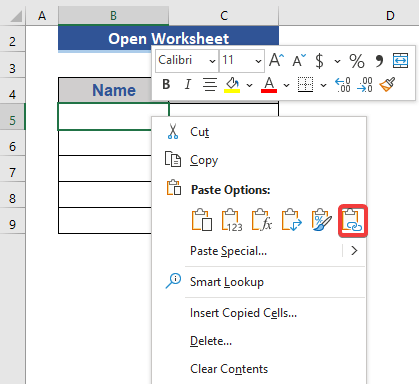
Addım 3:
- İndi biz verilənlərin istədiyimiz xanalara yapışdırıldığını görə bilərik.

Addım 4:
- İndi biz C9 xanasının istinad kodunu görürük. Yəni:
=[Closed.xlsm]Sheet1'!C9 
Addım 5:
- İndi Qapalı. xlsm iş vərəqini bağlayın.
- Və həmin vaxt istinad da müvafiq olaraq dəyişəcək. Yəni:
='C:\Users\Alok\Desktop\25-0056-1688\[Closed.xlsm]Sheet1'!C9 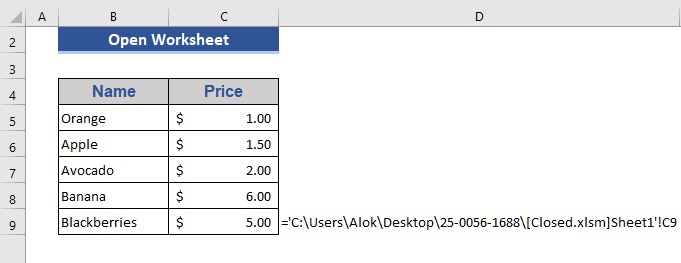
Bir iş vərəqinə belə istinad edib, sonra həmin iş vərəqini bağlaya bilərik.
Ətraflı oxuyun: Avtomatik Yeniləmə üçün Excel İş Kitablarını əlaqələndirin (5 Metod)
2. Masaüstü Qovluqda Qapalı Excel İş Kitabından İstinad
Burada biz istinad iş kitabının yerli kompüterdə saxlandığını göstərəcəyik.
Biz Closed.xlsm faylı Closed.xlsm faylını açmadan Open.xlsm -də.
Burada istinadı əl ilə daxil etməliyik.
Addım 1:
- İlk olaraq Açıq. xlsm faylını açın.
- İndi <3-ə keçin>B5 xanası .
- Bura fayl yolunu, iş kitabının adını, vərəq adını və xana istinadını daxil etməliyik.
- Burada aşağıdakı düsturu daxil edirik:
='C:\Users\Alok\Desktop\25-0056-1688\[Closed.xlsm]Sheet1'!B5 
Addım 2:
- Sonra düyməsini basın Daxil edin .

Addım 3:
- İndi Doldurma Dəstəsini çəkin işarəsi son xanaya.

Görə bilərikqalan xanaların qapalı iş vərəqindən verilənlərlə doldurulması.
Biz bunu düsturdakı diapazondan istifadə etməklə də edə bilərik.
4-cü addım:
- İndi biz dəyişdirilmiş düsturu B5 xanasında tətbiq edirik.
- Düstur:
='C:\Users\Alok\Desktop\25-0056-1688\[Closed.xlsm]Sheet1'!B5:C9 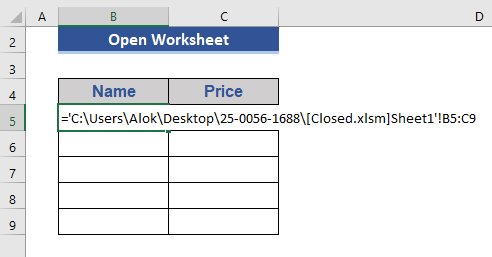
Addım 5:
- Yenidən Enter düyməsini basın.

Bu yolla biz iş vərəqini açmadan bütün məlumatları daxil edə bilərik.
Daha bir vəziyyətdə düstur daxil edərkən vərəqin adını unuda bilərik. . Bu məqsədlə həllimiz var.
Addım 6:
- Aşağıdakı kodu B5 xanasına daxil edəcəyik.
='C:\Users\Alok\Desktop\25-0056-1688\[Closed.xlsm]SheetName'!B5:C9 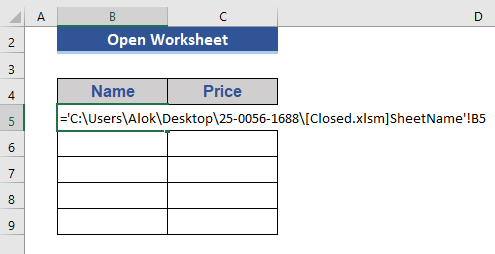
Addım 7:
- Sonra basın Enter .
- İndi Qapalı. xlsm faylının mövcud vərəqləri göstərilir.
- İstədiyiniz vərəqi seçin.
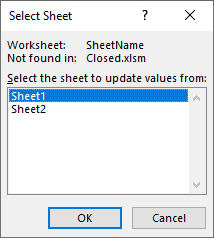
Addım 8:
- İndi OK düyməsini basın.
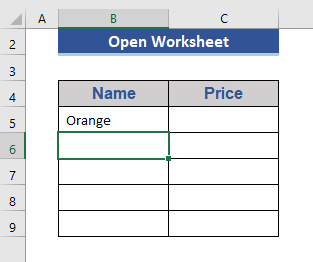
Bunlar, həmin faylı açmadan istənilən iş kitabına müraciət edə biləcəyimiz bəzi proseslərdir.
Ətraflı oxuyun: Excel İş Kitablarını necə əlaqələndirmək olar (4). Effektiv Metodlar)
Əlaqədar Oxumalar
- Excel-də başqa bir iş vərəqindən çoxlu xanaları necə əlaqələndirmək olar (5 asan yol)
- Excel vərəqlərini başqa bir vərəqlə əlaqələndirin (5 yol)
- Excel-də faylları necə əlaqələndirmək olar (5 müxtəlif yanaşma)
- Word Sənədini Excel ilə əlaqələndirin (2 asan üsul)
- Xananı başqa bir vərəqlə necə əlaqələndirmək olarExcel (7 Metod)
3. Buluddan Qapalı Excel İş Kitabından İstinad
Bizə buluddan olan hər hansı iş kitabı faylına başqa iş kitabında müraciət etmək lazım gələ bilər. Bu bölmədə bu mövzunu müzakirə edəcəyik. Yerli kompüterdən hər hansı bir fayla müraciət etdikdə problem yaranır ki, faylın yerini dəyişsək, istinad işləməyəcək. Lakin biz bulud iş kitablarından hər hansı istinad əlavə etdikdə bu problem baş verməyəcək.
Addım 1:
- Bu Sample.xlsm iş vərəqi Bir diskdə saxlanılır. . Bu iş kitabını başqa iş kitabına istinad edəcəyik.
- Rəsmi B5:C9 kopyalayın.

Addım 2:
- İndi təyinat iş kitabına keçin.
- B5 xanasında siçanın sağ düyməsini sıxın.
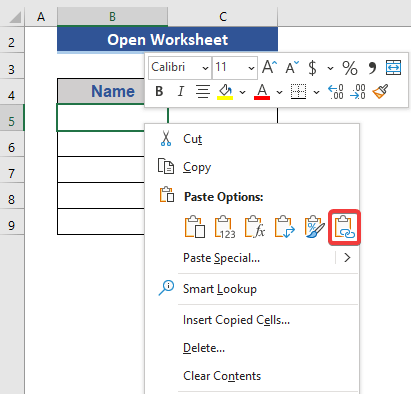
Addım 3:
- Sonra Paste Link(N) üzərinə klikləyin.

Kopyalanmış məlumat seçilmiş xanalara yapışdırılır.
Addım 4:
- İndi, Bir diskdə yerləşən Sample.xlsm iş kitabını bağlayın.
- İndi C9 xanasının istinadını əldə edin və o:
='//d.docs.live.net/03e01967881debf5/Softeko/25-0056-1688/[Sample.xlsm]Sheet'!C9 
Burada biz buludda saxlanılan iş kitabına istinad etdik.
Ətraflı oxuyun: İkisini necə əlaqələndirmək olar Excel proqramında iş dəftərləri (5 üsul)
4. Başqa İş Kitabından İstinad üçün Müəyyən Addan İstifadə Edin
Bu bölmədə biz müəyyən edilmiş addan istifadə edərək hər hansı iş kitabına necə müraciət edəcəyimizi göstərəcəyik.
Addım1:
- Əvvəlcə mənbə məlumatının adını müəyyənləşdirin.
- Formullar tabına keçin.
- Sonra seçin Adı Müəyyən et açılan menyusundan Adı Müəyyən et seçimi.
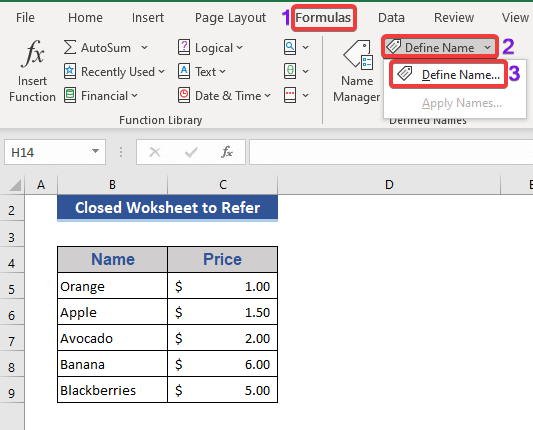
Addım 2:
- İndi biz ad veririk və xana diapazonunu seçirik.
- Sonra OK düyməsini basın.

Addım 3:
- İndi mənbə faylı bağlayın və təyinat faylını daxil edin.
- B5 xanasına keçin və aşağıdakı kodu əl ilə daxil edin:
='C:\Users\Alok\Desktop\25-0056-1688\[Closed.xlsm]Sheet1'!Fruit 
Addım 4:
- Sonra Enter düyməsini basın.
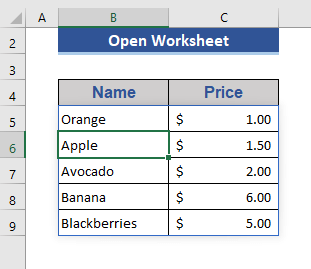
Burada müəyyən edilmiş ad istinadından istifadə edərək qapalı iş kitabından məlumatları alırıq. .
Ətraflı oxuyun: Excel-də Formulada İş Vərəqinin adına necə istinad etmək olar (3 asan yol)
5. Açmadan İş Kitabına İstinad Etmək üçün VBA Makrosunu Tətbiq edin
Biz həmçinin VBA makrosunu həmin faylı açmadan istənilən iş kitabına istinad etmək üçün istifadə edə bilərik.
Addım 1:
- Təyinat faylını açın.
- Tərtibatçı tabına keçin.
- Sonra seçin Makronu qeyd edin .
- Makroya İstinad məlumatı adı verildi.
- Sonra OK düyməsini basın.

Addım 2:
- Aşağıdakı kodu komanda moduluna yazın.
9373

Addım 3:
- Sonra kodu işə salmaq üçün F5 düyməsini basın.

Burada bir şeyi qeyd etmək lazımdır ki, istinad edilən iş kitabından yalnız data idxal ediləcək, formatkopyalanmayacaq.
Ətraflı oxuyun: Hüceyrə dəyərinə əsasən başqa Excel vərəqində xanaya necə istinad etmək olar!
Birdən çox Excel iş dəftərinə istinadla bağlı problemlər
Burada iş dəftərlərinə istinadla bağlı bəzi problemləri müzakirə edəcəyik.
1. İstinad edilən məlumatın yeri dəyişə bilər
Qapalı iş kitabı yerini dəyişdikdə, istinad edilən iş kitabının dəyişdirilmiş yer haqqında heç bir fikri yoxdur. Bundan sonra, mənbə iş kitabında hər hansı dəyişiklik edilərsə, onlar təyinat faylında əks olunmayacaq.
2. Alt keçidlər Dərhal Yenilənmir
Əgər bir neçə iş dəftəri bir-birinə istinad edirsə, o zaman vəziyyət mürəkkəbləşir. İş dəftəri 1, iş dəftəri 2 kimi istinad edilir; İş dəftəri 2 iş dəftəri 3 adlanır. Sonra 1-ci iş dəftərinin yenilənməsi iş dəftəri 3-də düzgün əks olunmayacaq.
3. Əvvəlki Versiyadan Məlumat Alınır
Məlumatlar yalnız faylın son saxlanmış versiyasından götürülə bilər. Mənbə faylı məlumatını dəyişdirsəniz, lakin saxlamasanız, həmin məlumat təyinat yerində göstərilməyəcək. Faylı saxladıqdan sonra dəyişikliklər göstəriləcək.
Nəticə
Bu yazıda Excel-də açmadan başqa iş kitabından necə istinad edəcəyimizi izah edəcəyik. Ümid edirəm ki, bu sizin ehtiyaclarınızı ödəyəcək. Zəhmət olmasa, ExcelWIKI.com saytımıza nəzər salın və təkliflərinizi şərh qutusuna yazın.

